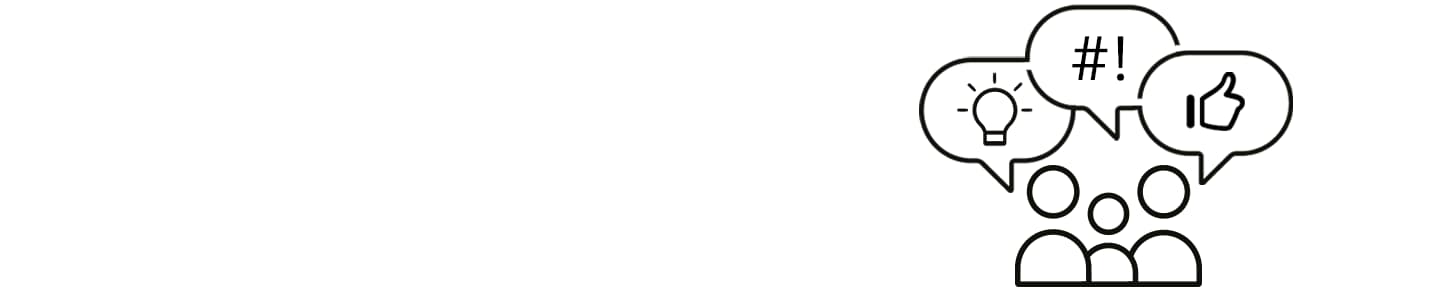Atnaujinti pranešimų nustatymai „Samsung“ „One UI 8“
Su nauja „One UI 8“ vartotojo sąsaja pasikeitė kai kurie pranešimų (angl. notifications) nustatymai „Samsung“ telefonuose ir planšetėse. Skaitykite žemiau esantį straipsnį, kad sužinotumėte, kaip personalizuoti pranešimų nustatymus.

Kaip nustatyti trumpus arba išsamius pranešimus tam tikroms programėlėms?
Norėdami įjungti skirtingus pranešimų tipus (trumpus arba išsamius) konkrečioms programėlėms, atlikite toliau nurodytus veiksmus.
Kaip nustatyti, kad pranešimų turinys būtų rodomas užrakintame telefono ekrane?
Pasikeitė pranešimų turinio rodymo užrakintame ekrane būdas. Norėdami, kad pranešimo turinys būtu paslėptas/rodomas, kai ekranas yra užrakintas, atlikite šiuos žingsnius:
Kaip rodyti arba slėpti konkrečių programėlių pranešimus užrakintame ekrane?
Jei norite atskirai valdyti, kurios programėlės užrakinitame ekrane rodo arba slepia pranešimus, atlikite šiuos veiksmus:
[„Galaxy Flip7“] Kaip gavus pranešimą sulenktame ekrane, atidaryti programėlę?
„Galaxy Flip7“ naudotojai dabar gali peržiūrėti išsamius pranešimus ir atsakymų į gautas žinutes pasiūlymus net neatlenkę telefono. Norėdami paleisti programėles iš pranešimų viršelio ekrane, atlikite šiuos žingsnius. Pirmiausia įsitikinkite, kad įjungta parinktis Naudoti programėles viršelio ekrane.
4 žingsnis. Dabar, gavę pranešimą, galite paliesti programėlių paleidimo piktogramą ekrano viršuje, kad atidarytumėte atitinkamą programėlę.

Kaip įjungti apšvietimo efektą?
Funkcija, anksčiau vadinta „Edge“ apšvietimu, dabar perkelta į naują meniu Apšvietimo efektas, kuris leidžia naudoti iššokančiųjų pranešimų vaizdinius efektus. Norėdami įjungti šią funkciją, atlikite šiuos žingsnius:
Pastabos:
- jei naudojate išsamų pranešimų iškylančiojo lango stilių, kai kurie apšvietimo efektai gali būti riboti;
- naudojant ankstesnius paieškos terminus, tokius kaip „Edge“, „Edge“ apšvietimas ar panašūs raktažodžiai, paieškos rezultatų galite nebegauti;
- jūsų įrenginio ekrano nuotraukos ir meniu gali skirtis priklausomai nuo įrenginio modelio ir programinės įrangos versijos.
Dėkojame už jūsų atsiliepimus
Atsakykite į visus klausimus.